Как настроить источник для Azure Front Door
В этой статье показано, как создать источник Azure Front Door в новой группе источников. Затем группу источников можно связать с маршрутом, чтобы определить, как трафик достигает источника.
Примечание.
Источник и группа источников в этой статье относятся к внутреннему и внутреннему пулу конфигурации Azure Front Door (классическая модель).
Необходимые компоненты
Прежде чем вы сможете создать источник Azure Front Door, у вас должен быть профиль Azure Front Door уровня "Стандартный" или "Премуим". Дополнительные сведения см. в статье о создании Azure Front Door.
Создание новой группы источников
Войдите на портал Azure и перейдите к профилю Azure Front Door.
Выберите группы источников в разделе "Параметры" в области меню слева и нажмите кнопку "Добавить ", чтобы создать новую группу источников.
На странице Добавление группы источников введите уникальное имя новой группы источников. Затем нажмите кнопку +Добавить источник , чтобы добавить новый источник.
Добавить источник
На странице Добавление источника укажите нужные значения.
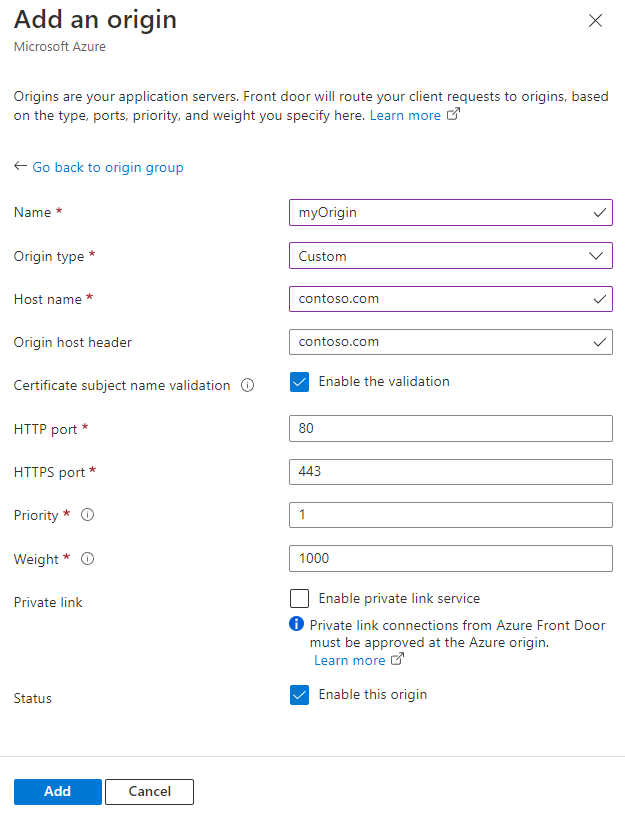
Поле Описание: Имя Введите уникальное имя нового источника. Тип источника Тип ресурса, который вы хотите добавить. Front Door поддерживает автоматическое обнаружение источников Azure, таких как службы приложение Azure, облачная служба Azure и служба хранилища Azure. Если требуется серверная часть, не относясь к Azure, можно выбрать "Настраиваемый". Имя узла Выберите имя узла внутреннего источника в раскрывающемся списке. Если выбран тип узла custom в качестве источника, введите имя узла внутреннего источника. Заголовок узла источника Введите значение заголовка узла, отправляемое в серверную часть для каждого запроса. Дополнительные сведения см. в разделе Заголовок узла источника. Проверка имени субъекта сертификата Во время подключения Azure Front Door и источника TLS Azure Front Door проверяет, соответствует ли имя узла запроса в сертификате, предоставленном источником. Дополнительные сведения см. в статье Сквозное шифрование TLS. HTTP-порт Значение по умолчанию — 80. Введите значение для порта, поддерживаемого источником для протокола HTTP. Порт HTTPS Значение по умолчанию — 443. Введите значение для порта, поддерживаемого источником для протокола HTTPS. Приоритет Вы можете определить, имеет ли этот источник более высокий приоритет, чем другие источники в группе источников. С помощью этого значения можно задать первичные, вторичные и резервные источники. Значение по умолчанию — 1 для всех источников. Для получения дополнительной информации см. Приоритет. Weight Значение по умолчанию — 1000. Назначьте весы источникам, чтобы определить способ распределения трафика. Например, если у вас есть два источника с весами 1000 и 2000, второй источник получает в два раза больше трафика, чем первый источник. Дополнительные сведения см. в разделе "Веса". Приватный канал Вы можете включить службу приватного канала, чтобы защитить подключение к вашему источнику. Поддерживаемые типы источников — это хранилища BLOB-объектов Azure, статические веб-сайты Azure, службы приложений и внутренние подсистемы балансировки нагрузки. Состояние Выберите этот параметр, чтобы включить источник. Внимание
- Во время настройки портал Azure не проверяет, доступен ли источник из сред Azure Front Door. Необходимо убедиться, что Azure Front Door может обратиться к вашему источнику.
- Если источник отключен, маршрутизация и пробы работоспособности в источник также отключены.
Выберите Добавить после того, как вы завершите настройку источника. Источник должен отобразиться в группе источников.
Настройте остальные параметры группы источников. Вы можете обновить параметры проб работоспособности и балансировки нагрузки в соответствии с вашими требованиями.
Примечание.
- Вы можете настроить сходство сеансов, чтобы запросы от одного пользователя направлялись в один источник. Дополнительные сведения см. в разделе Сходство сеансов.
- В пути пробы работоспособности учитывается регистр.
Выберите Добавить, чтобы сохранить конфигурацию группы источников. Новая группа источников должна появиться на странице группы источников.

Время отклика источника
Время ожидания отклика источника указано на странице Обзор профиля Azure Front Door.

Внимание
Это значение времени ожидания применяется ко всем конечным точкам в профиле Azure Front Door.
Значение времени ожидания ответа должно быть в диапазоне от 16 до 240 секунд.
Очистка ресурсов
Чтобы удалить группу источников, если она больше не нужна, щелкните ..., а затем в раскрывающемся списке выберите Удалить.

Чтобы удалить источник, если она больше не нужна, щелкните ..., а затем в раскрывающемся списке выберите Удалить.
Следующие шаги
Дополнительные сведения о личных доменах см. в руководстве по добавлению личного домена к конечной точке Azure Front Door.